WPS PPT怎样给插入的图片添加进入“缩放”动画
来源:网络收集 点击: 时间:2024-09-08【导读】:
WPS PPT怎样给插入的图片添加进入“缩放”动画,一块来看看吧。品牌型号:联想IdeaPad 14s系统版本:windows10软件版本:WPS2019方法/步骤1/6分步阅读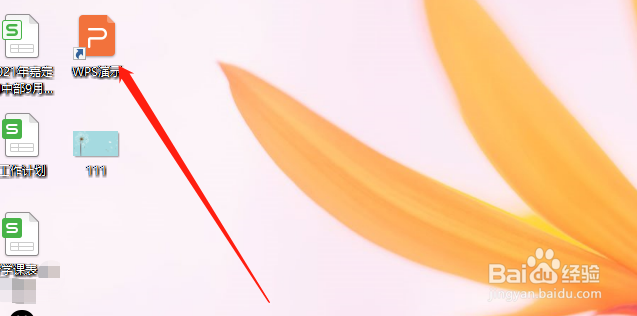 2/6
2/6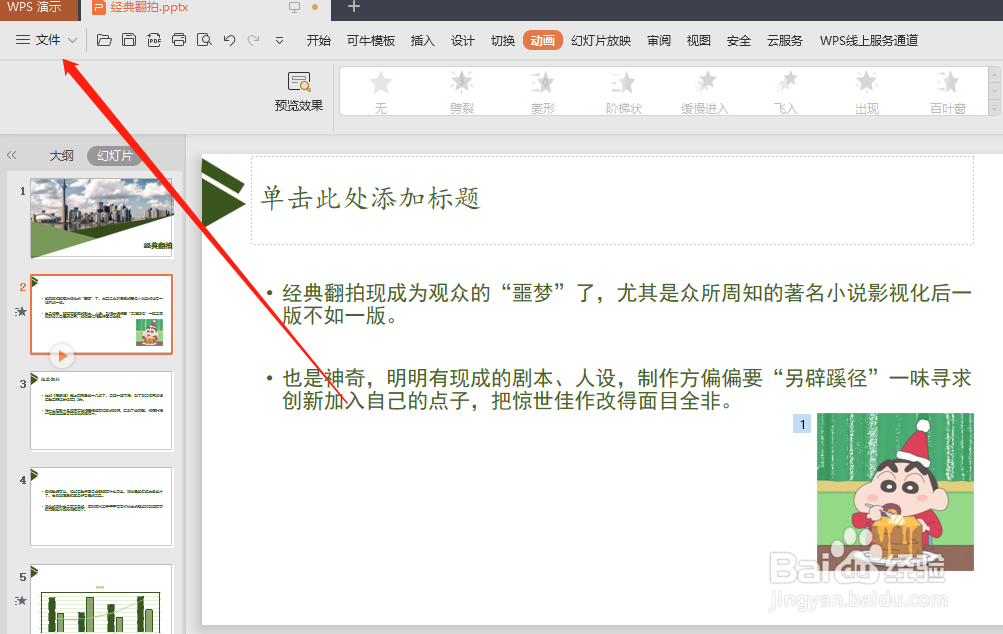 3/6
3/6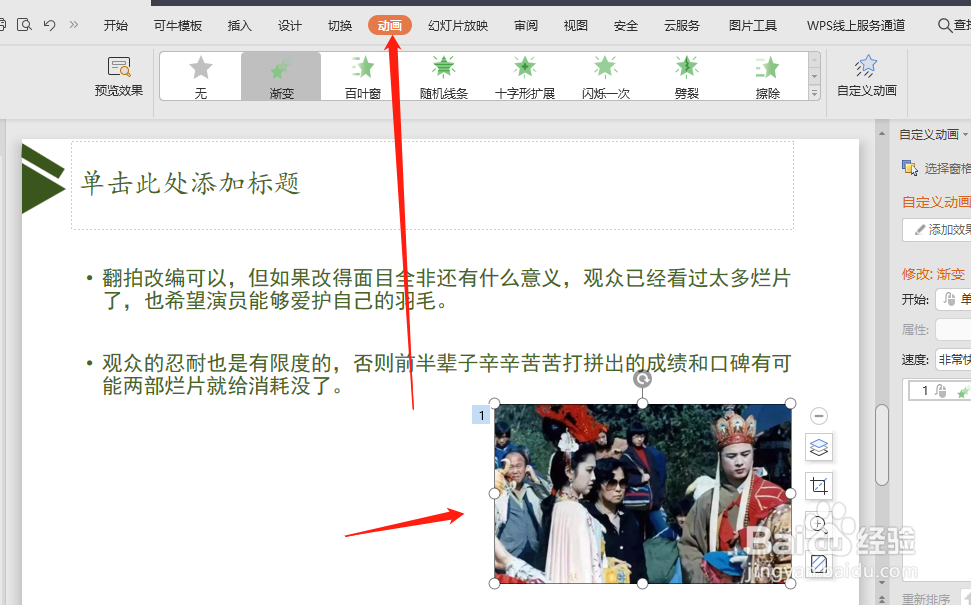 4/6
4/6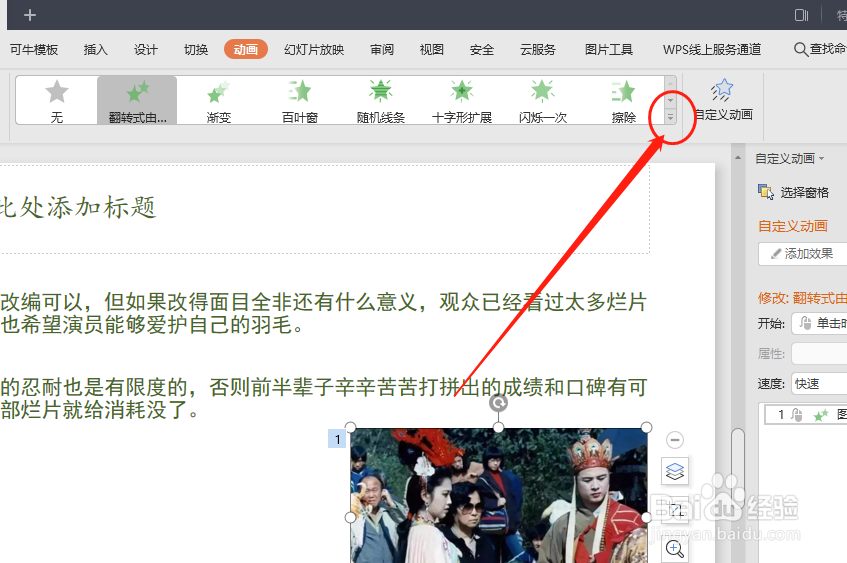 5/6
5/6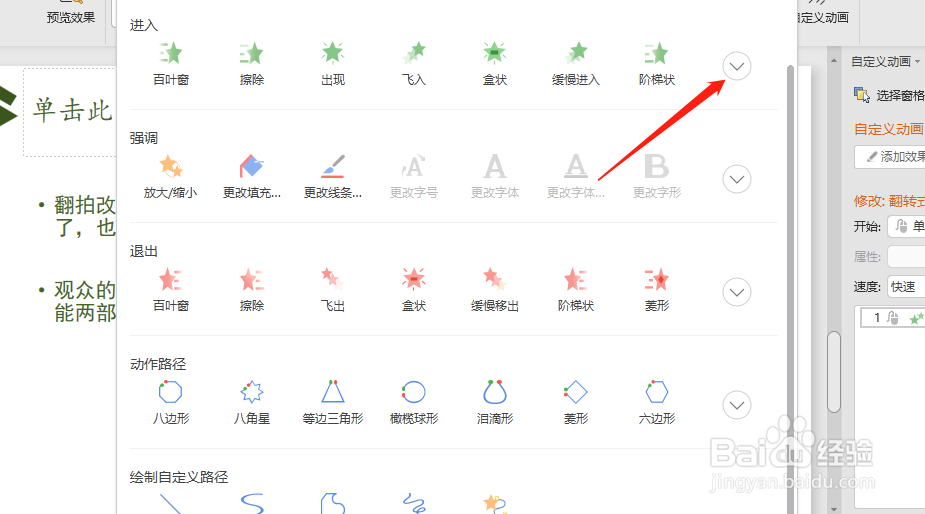 6/6
6/6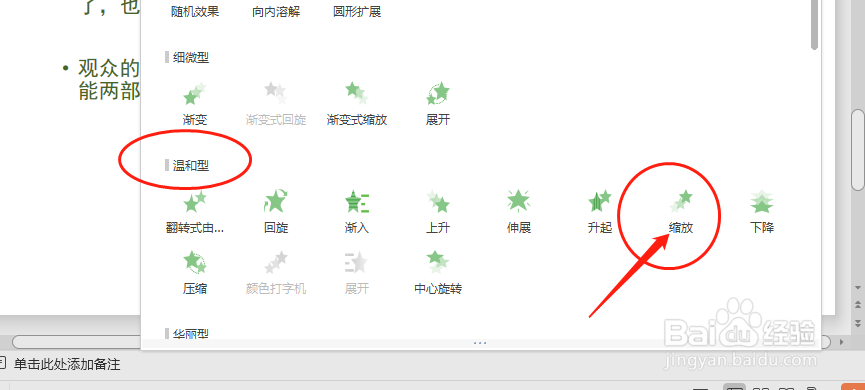 WPSPPT办公软件电脑软件
WPSPPT办公软件电脑软件
首先,打开PPT软件。
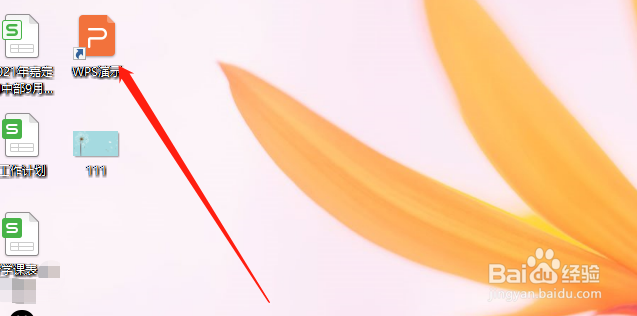 2/6
2/6接着,点击上方的“软件”打开需要编辑的PPT文件。
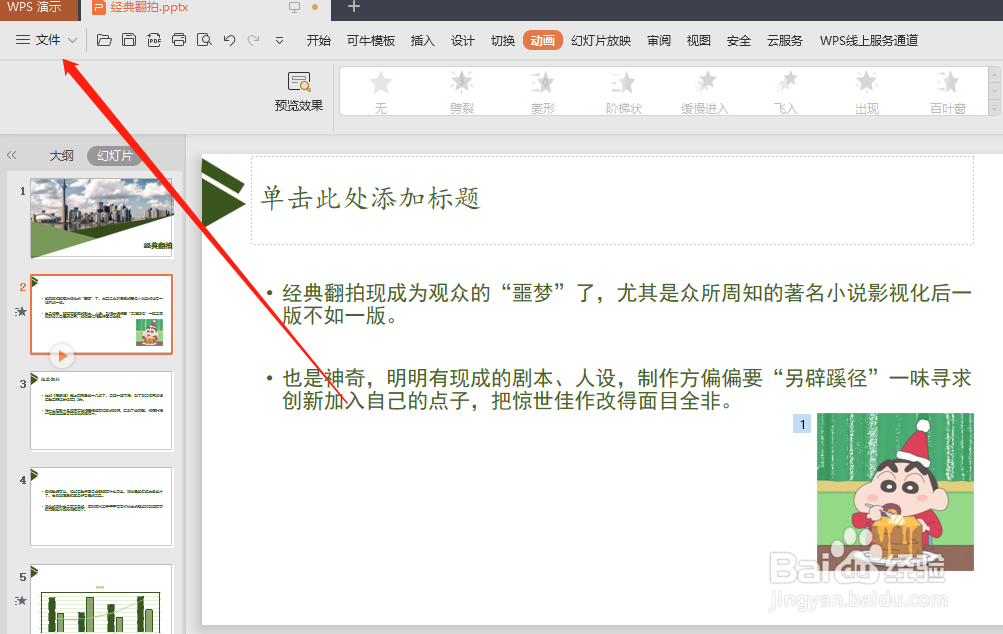 3/6
3/6接着,点击导航栏上方的“动画”。
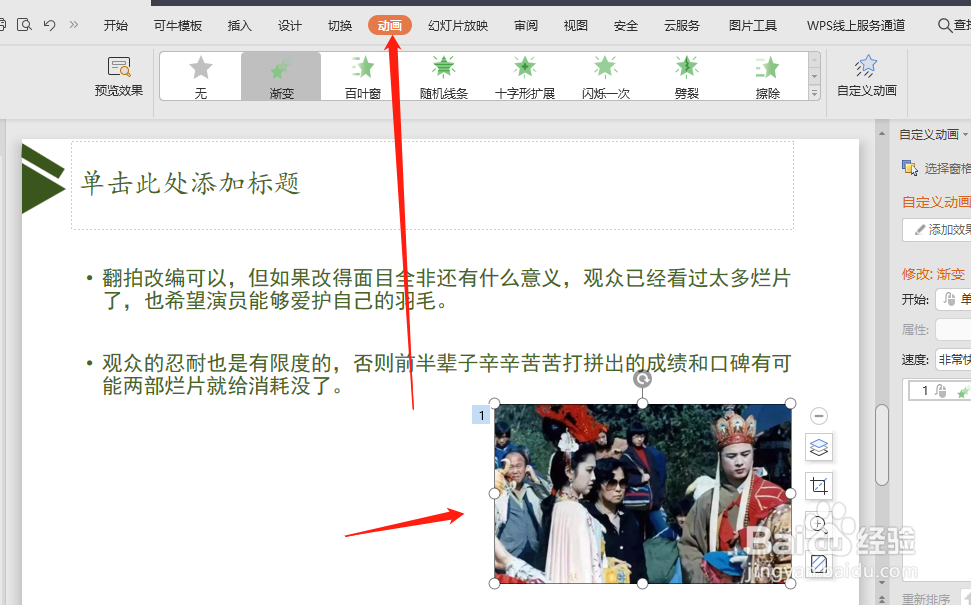 4/6
4/6在进入动画之后,点击三角符号,如上图所示。
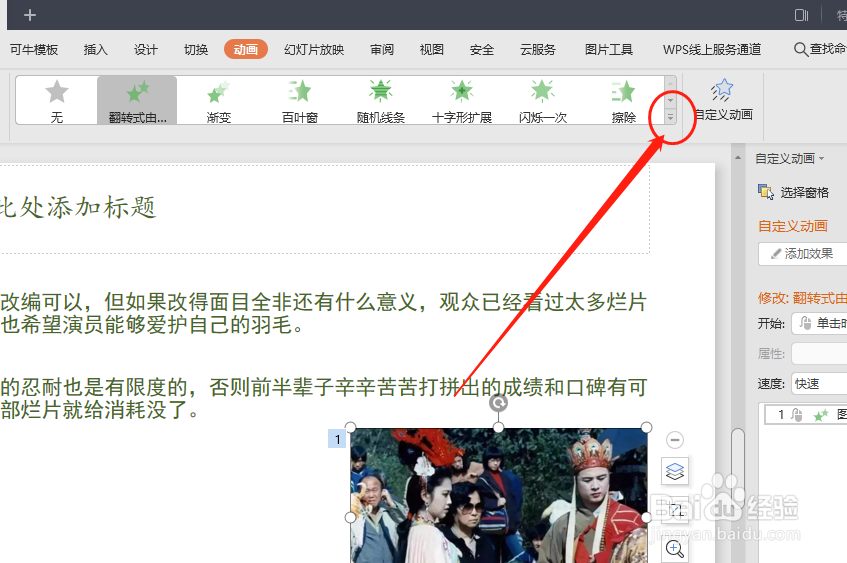 5/6
5/6接着,在动画的特效页面中,点击图中的三角符号的位置。
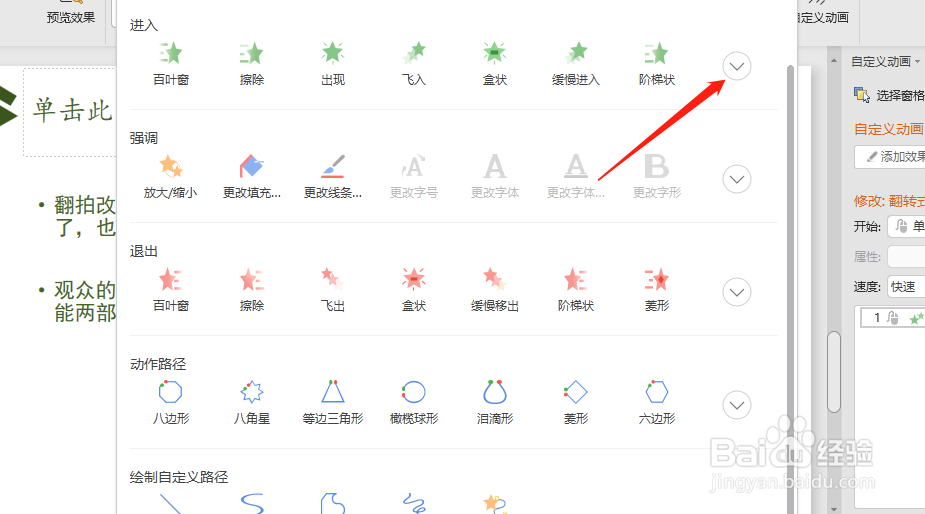 6/6
6/6接着,在“温和型”的分类中,我们可以找到缩放的动画效果,如图所示,点击选中即可。
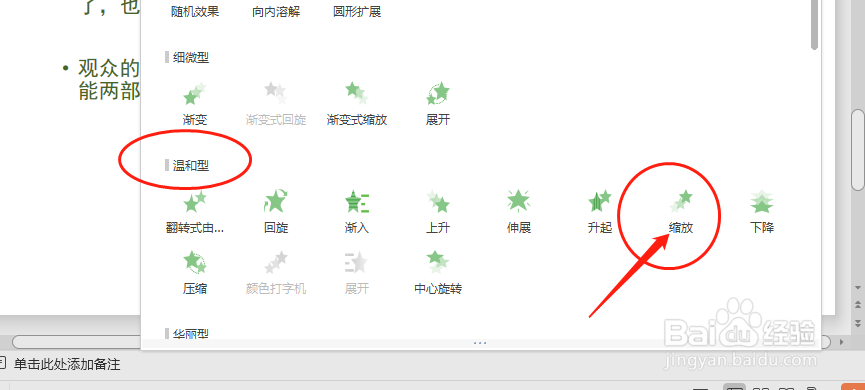 WPSPPT办公软件电脑软件
WPSPPT办公软件电脑软件 版权声明:
1、本文系转载,版权归原作者所有,旨在传递信息,不代表看本站的观点和立场。
2、本站仅提供信息发布平台,不承担相关法律责任。
3、若侵犯您的版权或隐私,请联系本站管理员删除。
4、文章链接:http://www.1haoku.cn/art_1202184.html
上一篇:OPPO怎么设置锁屏轮播壁纸?
下一篇:怎么画花盆-简笔画(26)
 订阅
订阅